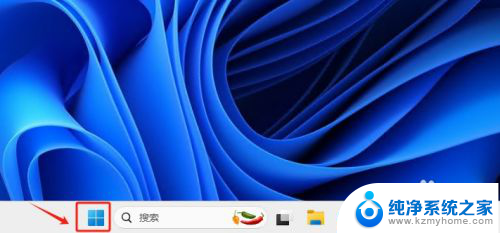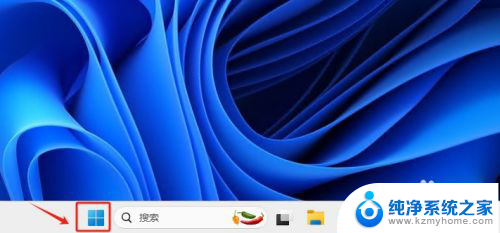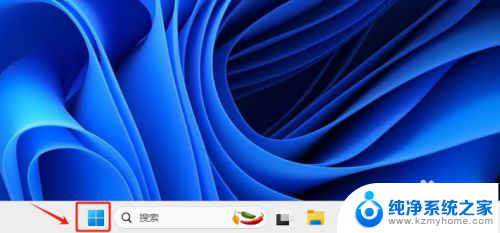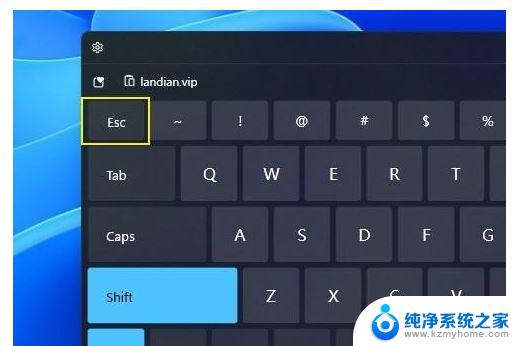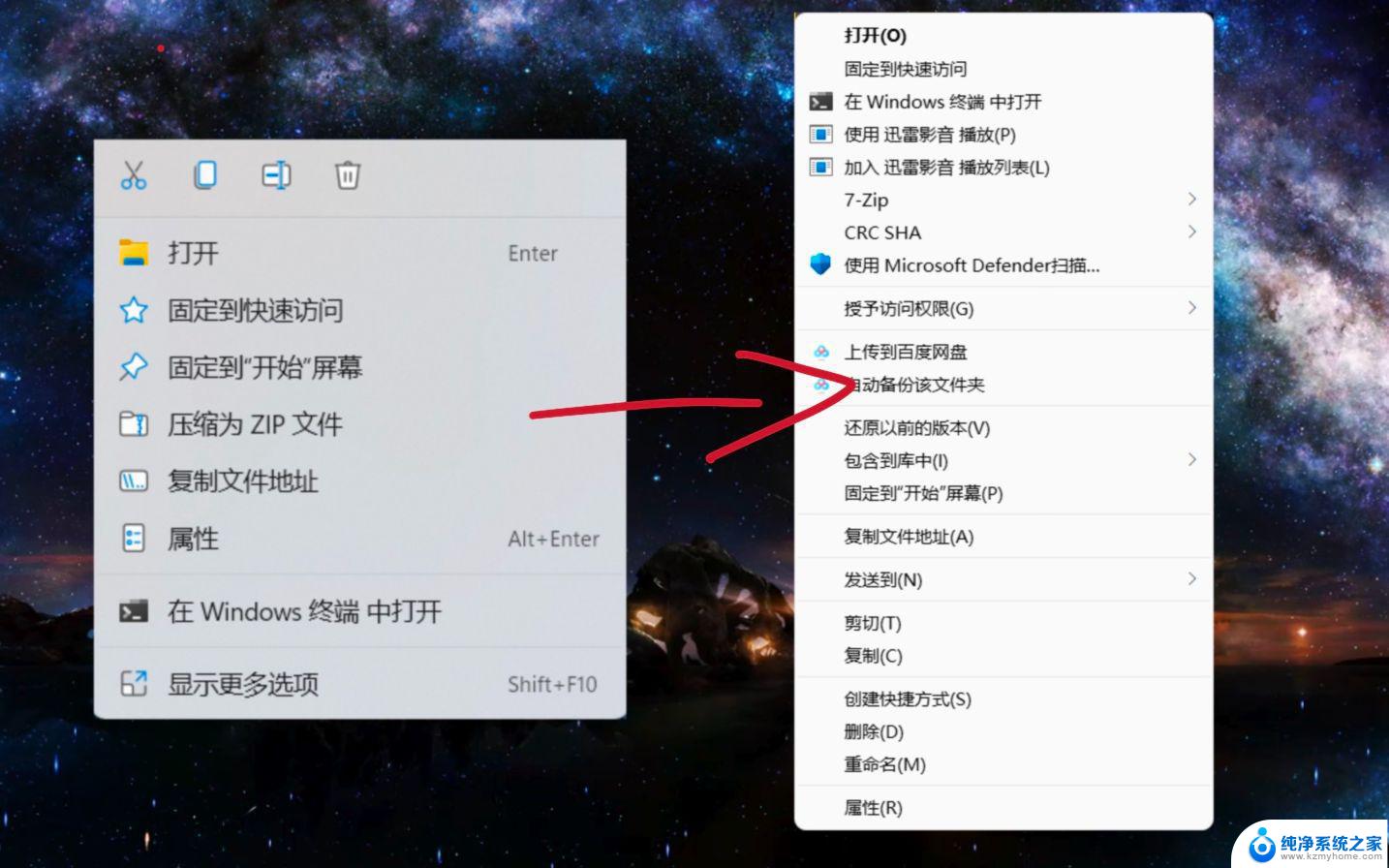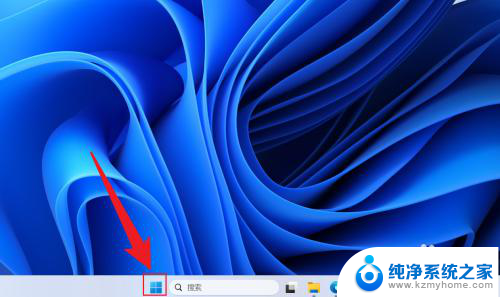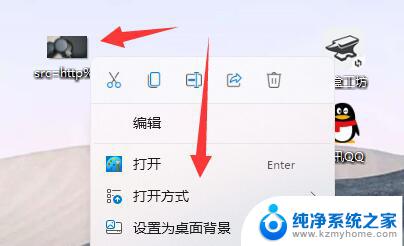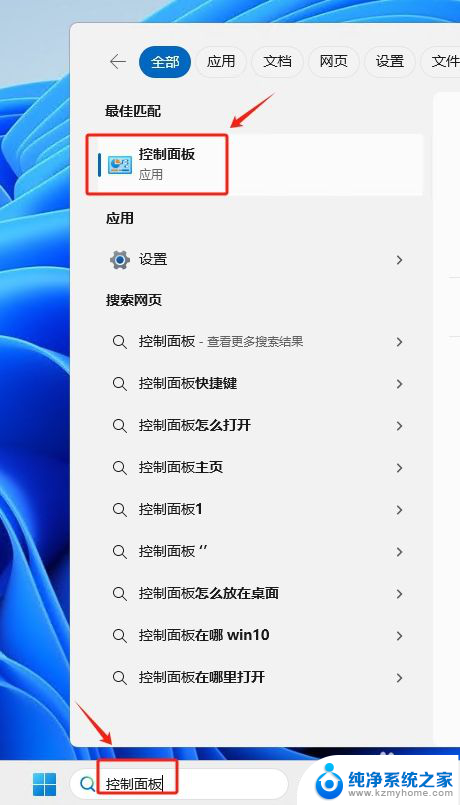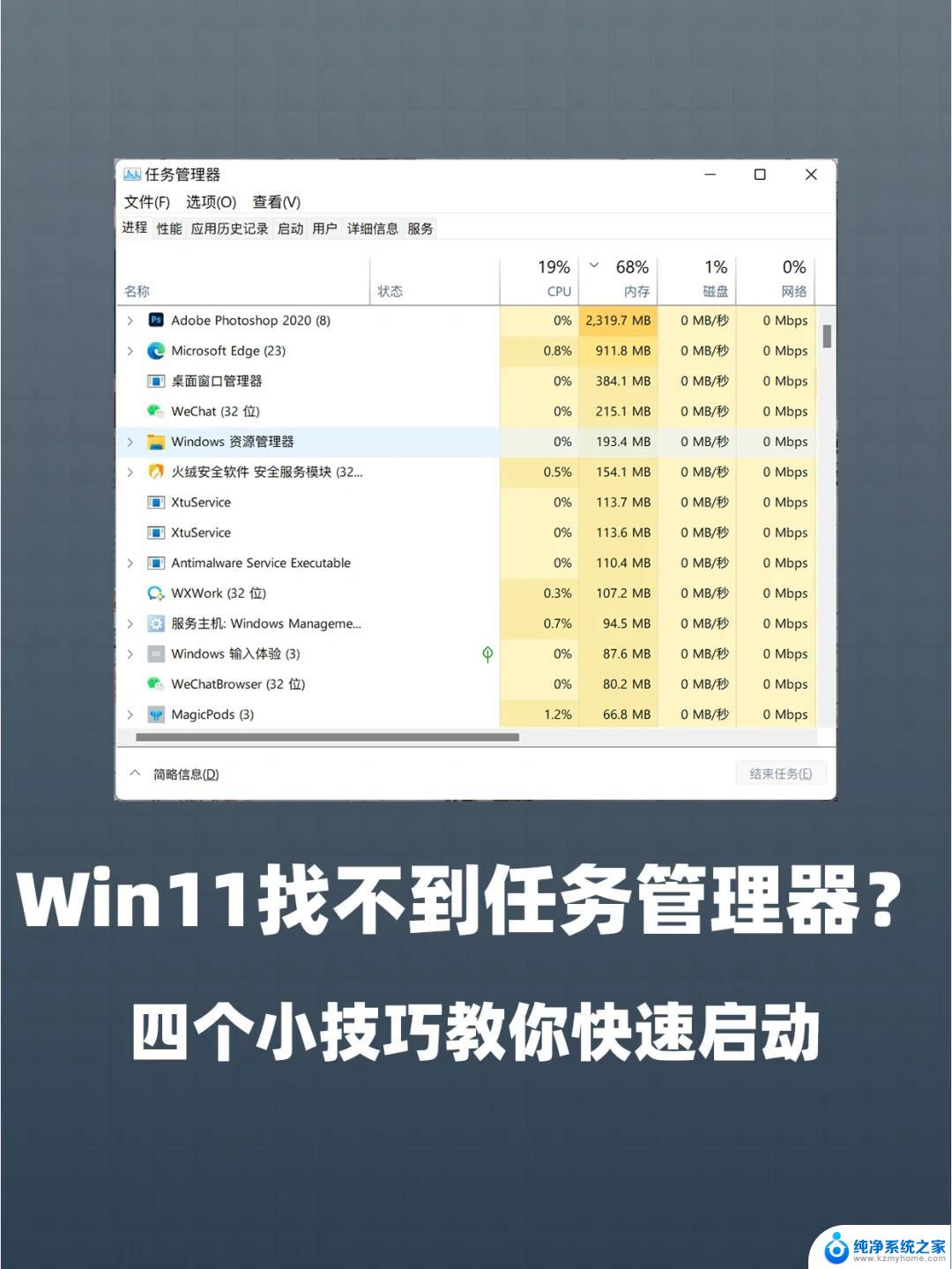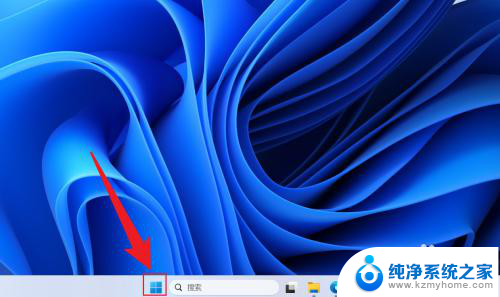win11,怎么打开internet Win11如何快速打开Internet选项设置
更新时间:2024-11-06 17:50:18作者:jiang
Win11作为微软最新发布的操作系统,带来了许多新特性和功能,其中快速打开Internet选项设置是许多用户关注的焦点之一。在Win11中,打开Internet选项设置非常简单,只需点击开始菜单,然后在搜索框中输入Internet选项,即可快速找到并打开该设置。这一便捷的操作方式大大提高了用户的使用体验,让他们能够更快速地进行网络设置和调整。
具体方法:
1.首先,我们进入win11系统桌面,找到任务栏中的“开始”菜单。
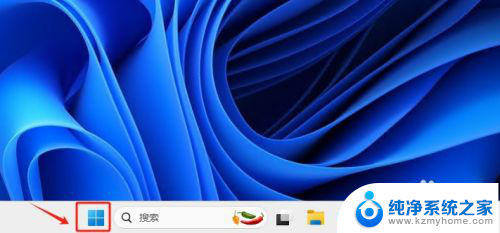
2.然后,右击“开始”菜单,单击“网络连接”选项。
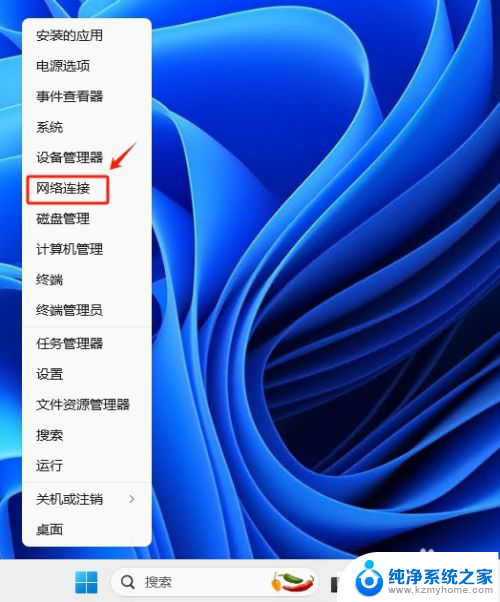
3.在弹出的“网络和Internet”窗口中,点击“高级网络设置”。
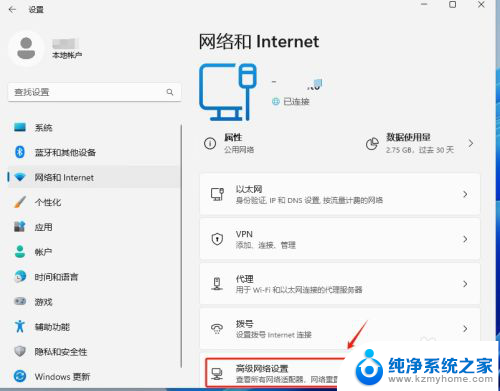
4.在弹出的“高级网络设置”窗口中,下拉右侧滚动条到最底下。找到并点击“Internet选项”即可打开。
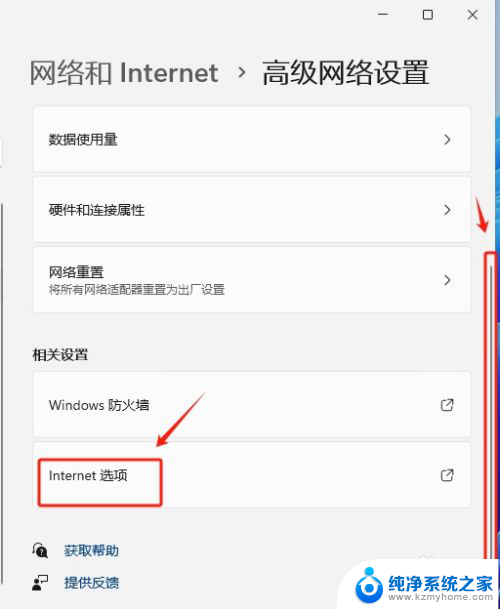
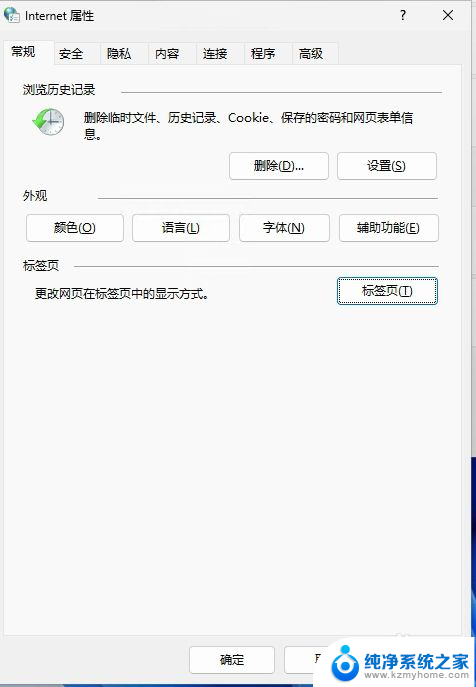
以上就是win11,怎么打开internet的全部内容,碰到同样情况的朋友们赶紧参照小编的方法来处理吧,希望能够对大家有所帮助。